环境搭建
1.搭建Docker主机
要将微服务项目运行在Docker中,首先必须保证运行环境安装了Docker引擎,这里我们就选用前面第8章中的8.2小节搭建的名为manager1的Docker机器,作为本次微服务部署的主机,同时也是集群环境下的管理节点,而另两台名为worker1和worker2的Docker机器仍作为集群环境下的工作节点(在实际开发中,Docker Swarm集群可能会涉及到更多的工作节点,并且会设置多个管理节点)。
需要说明的是,此次演示为了方便查看和管理,在manager1服务主机上搭建了本地私有镜像仓库,其仓库服务地址为192.168.197.143:5000,这与前面项目配置和整合文件编写的镜像前缀地址都是一致的,否则无法推送到指定仓库。关于本地私有仓库的搭建,此处不再作详细说明,具体内容可以参考第7章中7.4.4小节介绍的Docker Registry本地私有仓库配置。
2.安装应用编译工具JDK
在使用mvn install命令过程中,需要使用JDK进行编译打包,所以这里需要预先安装配置好JDK环境。具体的配置过程如下。
(1)下载Linux版本的JDK工具包,本书使用的是jdk-8u144-linux-x64.tar.gz版本,并在Linux机器上使用tar命令进行解压,具体操作指令如下。
$ sudo tar -zxvf jdk-8u144-linux-x64.tar.gz(2)将执行上述解压指令后产生的解压包移动到自定义目录下(这里将解压包直接移动到了/usr/lib/jvm目录下,如果不存在,要先创建该目录),具体操作指令如下。
$ sudo mv jdk1.8.0_144/ /usr/lib/jvm (3)配置JDK环境变量。修改/etc/profile文件,在profile文件中添加以下配置(注意JDK解压包名称和版本号)。
#set java environment
export JAVA_HOME=/usr/lib/jvm/jdk1.8.0_144/
export JRE_HOME=${JAVA_HOME}/jre
export CLASSPATH=.:${JAVA_HOME}/lib:${JRE_HOME}/lib
export PATH=${JAVA_HOME}/bin:$PATH 完成有关JDK的环境配置后,可以执行source /etc/profile指令使配置立即生效。我们可以使用java -version命令查看安装后的效果。
3.安装应用打包工具Maven
在前面介绍微服务与Docker整合配置时就已经说明,此次整合部署是通过Maven的install命令自动执行打包、镜像构建和推送的,所以在此必须先要安装并配置好Maven。其具体配置过程如下。
(1)下载Linux版本的Maven工具包,本书使用的是apache-maven-3.5.0-bin.tar.gz版本,并在Linux机器上使用tar命令进行解压,具体操作指令如下:
$ sudo tar -zxvf apache-maven-3.5.0-bin.tar.gz(2)将执行上述解压命令后产生的解压包移动到自定义目录下(这里将解压包直接移动到了opt目录下),具体操作指令如下:
$ sudo mv apache-maven-3.5.0/ /opt (3)配置Maven环境变量。修改/etc/profile文件,在profile文件中添加以下配置(注意Maven解压包名称和版本号):
#set maven envirment
export M2_HOME=/opt/apache-maven-3.5.0/
export M2=$M2_HOME/bin
export MAVEN_OPTS="-Xms256m -Xmx512m"
export PATH=$M2:$PATH 完成有关Maven的环境配置后,同样可以执行source /etc/profile指令使配置立即生效,然后通过mvn -v命令查看安装配置后的Maven信息,具体效果如图1所示。
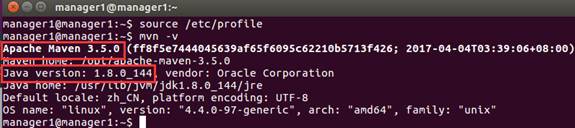
图1 Maven和JDK安装效果
从图1可以看出,指定版本的Maven和JDK都已正确显示,这表明JDK和Maven都已安装成功。
需要注意的是,执行source /etc/profile指令后,只会使当前终端窗口可以正确的查看配置信息,而其他窗口仍可能会显示未安装。要使配置在所有终端窗口中都可以查看,需要重启机器来验证。
